Bine ai venit! Cu tine am, Anna Rovkina, o nouă lecție în care vorbesc despre schimbarea culorii portret, și vă voi învăța exact cum să facă pielea albă, cu ajutorul Photoshop.
Acest tratament este potrivit pentru a imita piele de porțelan sau pentru a adăuga un efect foto suplimentar.
1. Deci, deschideți imaginea originală:

Mai întâi, trebuie să retușați fotografia, să eliminați excesul de pe piele: cosuri, fire de păr, riduri; și să-i dați un aspect finit, lucrați la machiaj.
Ca rezultat, obținem o fotografie practic finisată, dar pentru a face portelanul pielii, nu există suficiente perechi de lovituri.

2. Faceți o copie a stratului, desaturate-l Image> Adjustments> Desaturate, și traduce în ecran mod de amestecare:
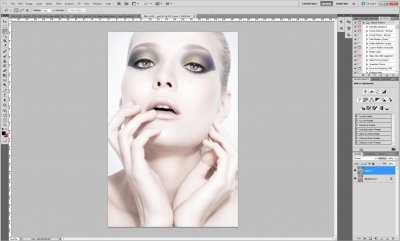
3. Apoi, apela meniul Image> Adjustments> Shadows / evidențieri și configurați setările astfel încât să se elimine supraexpunere inutilă a pielii și a restabili volumul pierdut:
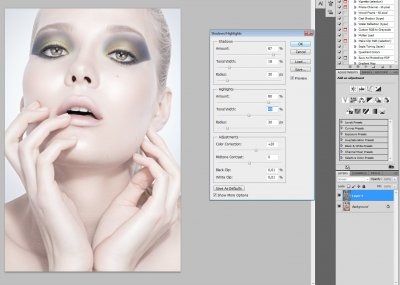
Ascunde stratul rezultat cu o mască neagră și arată o nuanță albă pe piele. Schimbați opacitatea stratului pentru a face efectul să pară armonios în această fotografie:
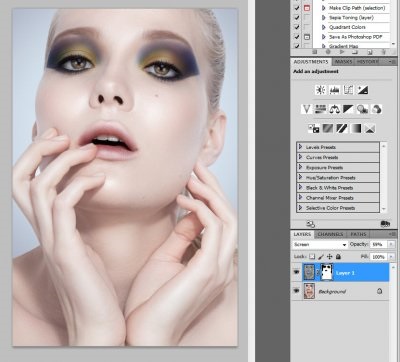
4. Pentru a adăuga tonifiere suplimentară, puteți utiliza stratul de ajustare a mixerului canalului cu următorii parametri:
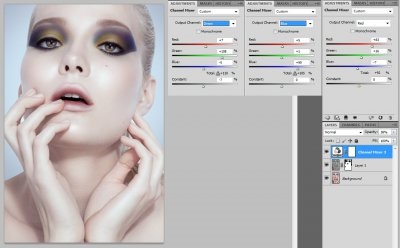
În cele din urmă, am obținut următoarele:

Asta e tot! Succesul creativ!